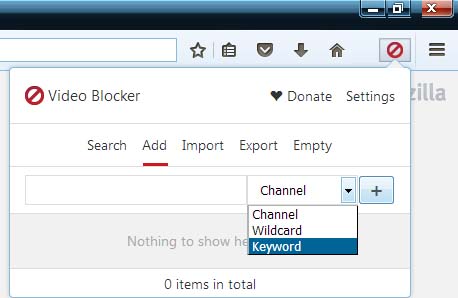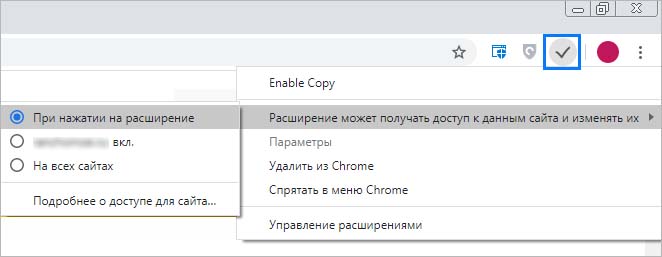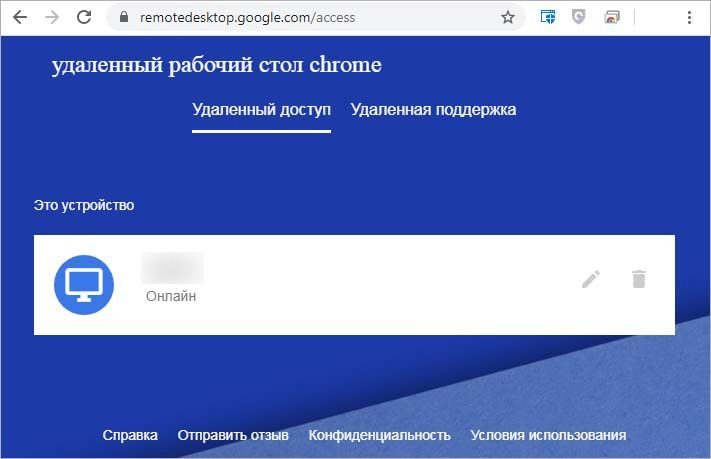Заходите на YouTube и на главной странице отображаются рекомендованные вам видео на темы, которые совершенно вас не интересуют? Демонстрируются трейлеры к фильмам и сериалам, анонсы игр? Рассмотрим способ, как заблокировать видео на Ютубе на выбранную тему с использованием ключевых слов.

Блокировка видео на YouTube по ключевым словам
Система рекомендованного видео на Ютубе работает иногда очень хорошо. Достаточно просмотреть несколько видеозаписей на определенную тематику и уже при следующем входе на YouTube в разделе рекомендованных трансляций будет достаточно видео на эту же тему. Иногда это раздражает, когда просмотренная тематика уже нас не интересует.
Более того, часто в названиях видеозаписей можно найти множество трейлеров к фильмам, сериалам, анонсы игр. Посмотрели несколько видео на тему сериала The Walking Dead или Игра престолов? Можете быть уверены, что в ближайшее время YouTube предложит множество видеороликов, в которых будут сцены последующих эпизодов. Ожидаете премьеры какой-либо игры или фильма, но не хотите смотреть трейлеры, потому что постоянно следите за ходом событий самостоятельно? Раз или два просмотрите эту тему и YouTube засыпает вас видеороликами этой тематики.
Как заблокировать нежелательное видео?
Мы уже рассматривали, как заблокировать целые каналы на YouTube вместе со всеми видеозаписями с помощью расширения Video Blocker. Но в этом случае рассмотренный способ не эффективен – рекомендованные и связанные видеоролики предлагаются изо всех каналов, даже из тех, о существовании которых вы и не подозревали.
Тем не менее можно использовать Video Blocker иным образом. На этот раз воспользуемся его другой функцией, то есть возможностью блокировки видео на основе ключевых слов. Расширение позволяет создать список фраз по темам, которые нас не интересуют и должны быть заблокированы (например, по названию фильмов или игр). Все видеоролики, содержащие указанные ключевые слова будут автоматически заблокированы и скрыты в YouTube – как из списка рекомендованных, так и с поиска.
Расширение доступно для браузеров Chrome, Opera и Firefox. Например, для установки на Firefox кликните на значок с тремя линиями в правом верхнем углу, перейдите в Дополнения, а затем в разделе Расширения найдите с помощью строки поиска Video Blocker и нажмите на кнопку Установить.
После его установки появится иконка на верхней панели инструментов в виде знака запрета.
Нажмите на эту иконку и перейдите на вкладку «Add». Здесь можно добавить названия, которые нужно заблокировать. По умолчанию в этом поле установлена блокировка каналов. Достаточно из выпадающего меню вместо «Channel» выбрать параметр «Keyword».
Введите ключевое слово, которое нужно заблокировать, а затем подтвердите его добавление нажатием на кнопку с плюсом. Таким образом, можно добавить любое количество фраз, которые вас не интересуют. В общем, возможности безграничны.
Также можно заблокировать целые каналы – достаточно в разделе «Add» установить добавление каналов (Channel) и ввести название тех, которые хотите заблокировать.
После ввода ключевых слов и каналов нужно обновить страницу YouTube. Среди рекомендованных и связанных с ними видео теперь не найдете никакие материалы, которые содержат введенные вами ключевые слова.
Это отличное решения во многих случаях, полезно, например, в таких ситуациях, когда начинаете смотреть сериал. Можно ввести название сериала в список заблокированных видео и у вас будет уверенность в том, что YouTube не отобразит никаких анонсов предыдущих серий в течение следующих дней или недель просмотра. Расширение также полезно, чтобы заблокировать информацию на «громкие» и совершенно ненужные темы, а также в случае, если хотите изолировать от ребенка нежелательный контент.